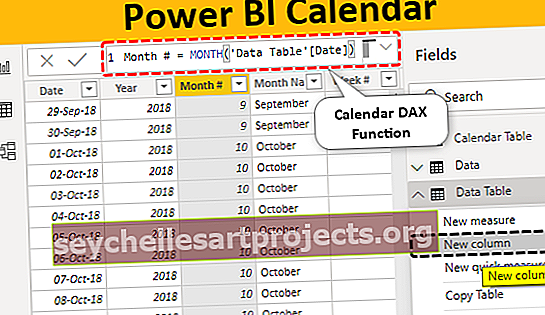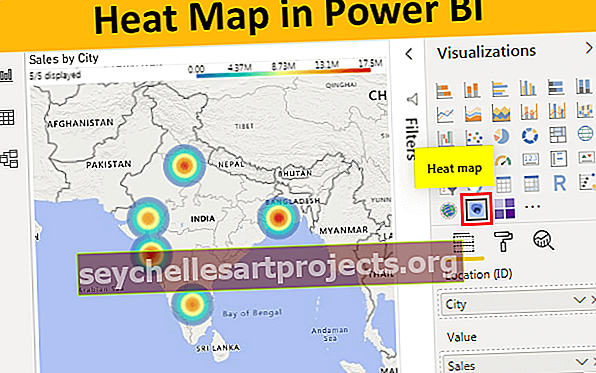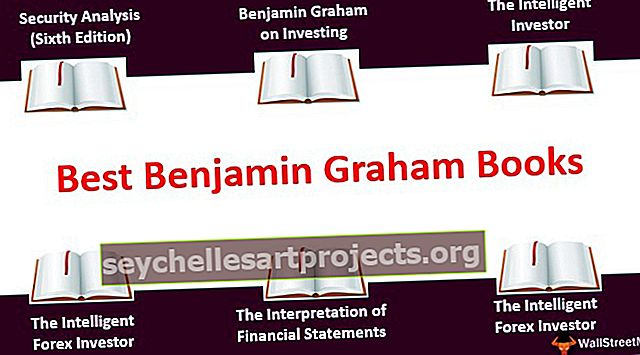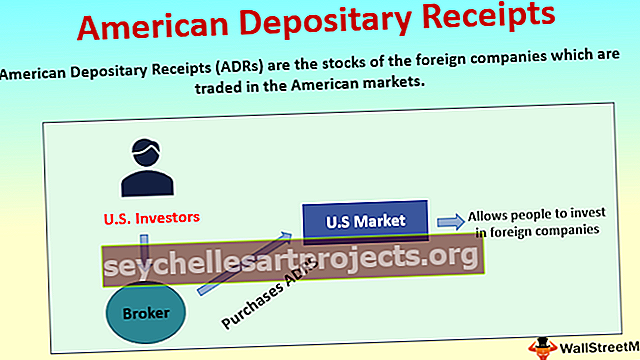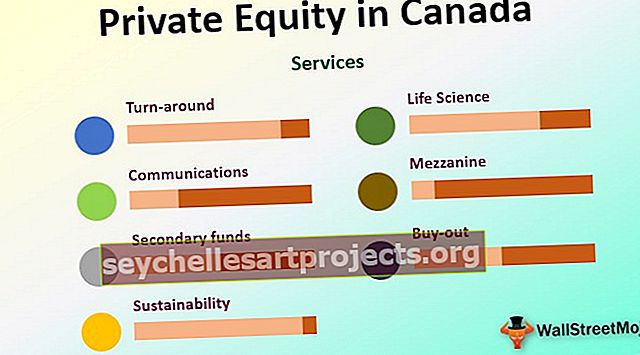Hàm IF trong Excel | (Công thức, Ví dụ) | Làm thế nào để sử dụng Hàm IF?
Hàm IF trong Excel
Hàm IF trong Excel kiểm tra xem một điều kiện có được đáp ứng hay không và nếu nó (TRUE) thì nó trả về một giá trị và một giá trị khác nếu điều kiện không đáp ứng (FALSE). Hàm IF cung cấp cho công thức excel khả năng ra quyết định. Hàm này có ba đối số, mỗi đối số được phân tách bằng dấu phẩy.
Nếu hàm là một hàm điều kiện rất hữu ích và được sử dụng rộng rãi nhất trong excel, thì hàm này được sử dụng để đưa ra kết quả dựa trên các tiêu chí nhất định, ví dụ nếu điều kiện A được đáp ứng thì giá trị phải là B và nếu điều kiện không được đáp ứng thì giá trị phải là C, hàm này nhận ba đối số, đối số đầu tiên là tiêu chí trong khi đối số thứ hai là kết quả khi điều kiện là đúng và đối số thứ ba là khi điều kiện sai.
Cú pháp

Cách sử dụng hàm IF trong Excel
Bạn có thể tải xuống Mẫu Excel Hàm IF này tại đây - Mẫu Excel Hàm IFVí dụ 1
Hãy để chúng tôi thảo luận về một ví dụ về hàm IF.
Nếu không có oxy trên một hành tinh thì sẽ không có sự sống và nếu có oxy thì sẽ có sự sống trên một hành tinh.

Chúng ta phải tìm hiểu xem liệu có sự sống trên các hành tinh được đưa ra trong danh sách hay không, điều kiện là phải có oxy, trong cột B, chúng ta đã chỉ rõ liệu có oxy trên một hành tinh nhất định hay không.
Vì vậy, bằng cách sử dụng hàm IF, chúng ta sẽ tìm hiểu xem liệu sự sống có thể tồn tại trên hành tinh này hay không

Vì vậy, áp dụng công thức If trong C2,
= if (B2 = "Có", "Cuộc sống là có thể xảy ra", "Cuộc sống là không thể xảy ra")

Kéo công thức IF xuống, chúng tôi phát hiện ra rằng Sự sống chỉ có thể xảy ra trên Trái đất vì có sẵn oxy.


Lưu đồ của hàm IF
 Trường hợp thứ nhất:
Trường hợp thứ nhất:
 Tương tự, sẽ có cùng một luồng cho điều kiện IF cho trường hợp thứ 2 và thứ 3.
Tương tự, sẽ có cùng một luồng cho điều kiện IF cho trường hợp thứ 2 và thứ 3.
Trường hợp thứ 4:
 Vì vậy, bạn có thể thấy hàm IF, cho phép chúng ta so sánh logic giữa các giá trị. Các modus operandi của IF là nếu có điều gì là đúng, sau đó làm điều gì đó, nếu không làm cái gì khác.
Vì vậy, bạn có thể thấy hàm IF, cho phép chúng ta so sánh logic giữa các giá trị. Các modus operandi của IF là nếu có điều gì là đúng, sau đó làm điều gì đó, nếu không làm cái gì khác.
Ví dụ số 2
Trong ví dụ này về hàm IF, nếu chúng ta có một danh sách các năm và chúng ta muốn tìm ra năm đã cho có phải là năm nhuận hay không.

Năm nhuận là năm có 366 ngày (thêm ngày 29 tháng 2). Điều kiện để kiểm tra một năm có phải là năm nhuận hay không, năm đó phải chính xác chia hết cho 4 và đồng thời không chia hết cho 100 thì đó là năm nhuận hoặc năm đó chia hết cho 400 thì năm đó là năm nào. là một năm nhuận.
Vì vậy, để tìm phần dư sau khi một số bị chia cho một số chia, chúng ta sử dụng hàm MOD.
Vì vậy, nếu MOD (Năm, 4) = 0 và MOD (Năm, 100) (không bằng) 0, thì đó là năm nhuận
Hoặc nếu MOD (Năm, 400) = 0, thì nó cũng là năm nhuận, nếu không thì nó không phải là năm nhuận
Vì vậy, trong excel, công thức để tìm năm nhuận sẽ là
= IF (OR (AND ((MOD (Năm, 4) = 0), (MOD (Năm, 100) 0)), (MOD (Năm, 400) = 0)), "Năm nhuận", "Không phải là Bước nhảy vọt" Năm")
Trong đó Năm là giá trị tham chiếu


Vì vậy, sau khi áp dụng công thức If, chúng ta nhận được danh sách các năm là năm nhuận, 1960, 2028 và 2148 trong danh sách là năm nhuận.



Vì vậy, trong trường hợp trên, chúng ta đã sử dụng Hàm IF, AND, OR và MOD để tìm năm nhuận. VÀ được sử dụng khi hai điều kiện được kiểm tra là ĐÚNG và HOẶC nếu một trong hai điều kiện được kiểm tra là ĐÚNG.
Ví dụ # 3
Trong ví dụ này về hàm IF, các toán tử logic và ý nghĩa của chúng được sử dụng trong các điều kiện tốt nhất của hàm IF là:

Một ví dụ khác về hàm IF, nếu có danh sách Người lái xe và có giao lộ, rẽ phải sẽ đến Thị trấn B và rẽ trái đi đến Thị trấn C và chúng tôi muốn tìm, người lái xe có điểm đến của họ đến Thị trấn B và Thị trấn C.


Một lần nữa, chúng ta sẽ sử dụng hàm IF để tìm điểm đến, theo điều kiện nếu người lái xe rẽ phải sẽ đến Thị trấn B và nếu người đó rẽ trái sẽ đến Thị trấn C.
Vì vậy, công thức IF trong Excel sẽ là
= if (B2 = "Left", "Town C", "Town B")

Kéo công thức xuống, chúng tôi nhận được các điểm đến của mỗi trình điều khiển cho chuyển động rẽ được thực hiện.

Đầu ra:

Tổng cộng 6 người lái xe đã đến Thị trấn C và còn lại là 4 người đã đến Thị trấn B.
Ví dụ # 4
Trong ví dụ về hàm IF này, chúng ta sẽ sử dụng hàm IF Vlookup trong excel. Chúng tôi có một kho chứa danh sách mặt hàng và số lượng mặt hàng

Tên các mặt hàng được liệt kê trong cột A và số lượng mặt hàng trong cột B và trong E2, chúng ta có danh sách xác thực dữ liệu chứa toàn bộ danh sách mặt hàng. Bây giờ, chúng tôi muốn kiểm tra xem một mặt hàng có sẵn trong kho hay không.

Để kiểm tra xem chúng ta sẽ sử dụng vlookup cùng với hàm IF, một hàm vlookup sẽ tra cứu số lượng giá trị mục và hàm IF sẽ kiểm tra xem số mục có lớn hơn 0 hay không.
Vì vậy, trong F2, chúng ta sẽ sử dụng công thức If trong excel.
= IF (VLOOKUP (E2, A2: B11,2,0) = 0, "Mặt hàng không có sẵn", "Mặt hàng có sẵn")
Nếu giá trị tra cứu của một mặt hàng bằng 0 thì mặt hàng đó không có sẵn nếu không mặt hàng đó có sẵn.

Nếu chúng ta chọn bất kỳ mặt hàng nào khác trong danh sách mặt hàng E2, chúng ta có thể biết liệu mặt hàng đó có sẵn hay không trong kho.

IF lồng nhau:
Khi hàm IF được sử dụng bên trong một công thức IF khác trong excel, thì đây được gọi là hàm N lồng của hàm IF. Nếu có nhiều điều kiện cần được đáp ứng, trong trường hợp đó, chúng ta phải sử dụng IF lồng nhau.
Việc lồng hàm IF trong cú pháp excel có thể được viết dưới dạng
IF (condition1, value_if_true1, IF (condition2, value_if_true2, value_if_false2))
Ví dụ số 5
Trong ví dụ này về hàm IF trong excel, Chúng tôi có một danh sách các học sinh và điểm của họ, và chúng tôi có tiêu chí điểm tùy thuộc vào điểm của học sinh đó và chúng tôi phải tìm điểm của từng học sinh.

Chúng tôi sẽ sử dụng điều kiện If để tìm điểm của học sinh, chúng tôi sẽ sử dụng IF lồng nhau trong excel, nghĩa là nếu bên trong điều kiện IF vì chúng tôi có nhiều tiêu chí để quyết định điểm của mỗi học sinh.

Chúng tôi sẽ sử dụng nhiều điều kiện IF với hàm AND mà chúng tôi tìm ra điểm, công thức sẽ là
= IF ((B2> = 95), ”A”, IF (AND (B2> = 85, B2 = 75, B2 = 61, B2 <= 74), ”D”, ”F”))))
Chúng ta biết, hàm IF kiểm tra điều kiện logic
= IF (logic_test, [value_if_true], [value_if_false])
Hãy phá vỡ điều này và kiểm tra,
- Bài kiểm tra logic đầu tiên là B2> = 95
- Giá trị_if_true thực thi: “A” (Hạng A)
- else (dấu phẩy) nhập value_if_false
- value_if_false - lại tìm điều kiện IF khác và nhập điều kiện IF
- Kiểm tra logic thứ 2 là B2> = 85 (biểu thức logic 1) và B2 <= 94 (biểu thức logic 2), vì chúng tôi đang kiểm tra cả hai điều kiện phải là ĐÚNG và chúng tôi đã sử dụng AND để kiểm tra nhiều biểu thức logic
- Giá trị_if_true thực thi: “B” (Hạng B)
- else (dấu phẩy) nhập value_if_false
- value_if_false - lại tìm điều kiện IF khác và nhập điều kiện IF
- Kiểm tra logic thứ 3 là B2> = 75 (biểu thức logic 1) và B2 <= 84 (biểu thức logic 2), vì chúng tôi đang kiểm tra cả hai điều kiện phải là ĐÚNG và chúng tôi đã sử dụng AND để kiểm tra nhiều biểu thức logic
- Giá trị_if_true thực thi: “C” (Hạng C)
- else (dấu phẩy) nhập value_if_false
- value_if_false - lại tìm điều kiện IF khác và nhập điều kiện IF
- Kiểm tra logic thứ 4 là B2> = 61 (biểu thức logic 1) và B2 <= 74 (biểu thức logic 2), vì chúng tôi đang kiểm tra cả hai điều kiện phải là ĐÚNG và chúng tôi đã sử dụng AND để kiểm tra nhiều biểu thức logic
- Giá trị_if_true thực thi: “D” (Lớp D)
- else (dấu phẩy) nhập value_if_false
- value_if_false thực thi: “F” (Cấp F)
- Dấu ngoặc đơn



Những điều cần ghi nhớ
- Sử dụng hàm if lồng nhau ở một mức độ hạn chế vì nhiều câu lệnh if đòi hỏi rất nhiều suy nghĩ để xây dựng chúng một cách chính xác.
- Bất cứ khi nào chúng ta sử dụng nhiều câu lệnh IF, nó yêu cầu nhiều dấu ngoặc đơn mở và đóng (), điều này thường trở nên khó quản lý. Excel cung cấp cách tốt nhất để đối phó với tình huống này, kiểm tra màu của từng dấu ngoặc đơn mở và đóng, màu của dấu ngoặc đóng cuối cùng sẽ luôn là màu đen, điều đó biểu thị câu lệnh công thức kết thúc ở đó.
- Bất cứ khi nào chúng tôi chuyển một giá trị chuỗi, cho đối số value_if_true và value_if_false hoặc chúng tôi kiểm tra một tham chiếu đối với một giá trị chuỗi, giá trị đó luôn phải nằm trong dấu ngoặc kép, chỉ cần chuyển một giá trị chuỗi không có dấu ngoặc kép sẽ dẫn đến lỗi #NAME? lỗi